3 Essentiële Zbrush Retopology-technieken

Zbrhrush-retopologie, of hoe u een model in het algemeen wilt retopiseren, is één ding dat alle 3D-beeldhouwers of 3D-modellers moeten beheersen. Het hebben van een zeer gedetailleerd model is slechts een deel van het proces, en als u dat model uit ZBrush en over naar een animatiepakket wilt krijgen, heeft u een lagere polygonversie van uw model nodig.
Die versie heeft ook topologie die goed is voor tuigage en zal goed genoeg vervormen om de vereiste actie uit te voeren. Zelfs als je statische items als rotsen en bomen maakt, heb je goede topologie nodig en nauwkeurige UV-mapping om je goede textuurkaarten te geven.
Voor 3D-inspiratie, zie onze favoriet 3d kunst , en om op de hoogte te blijven van je workflow in Zbrush, zie deze Zbrusbeltips
Zbrhrush Retopology-methoden
Veel programma's hebben nu functies waarmee u een goede onderliggende topologie kunt maken van een mesh-mesh-resolutie. We gaan naar Zbrush in deze tutorial en kijken naar de verschillende manieren waarop je je model en 'Retopo' kunt nemen.
Ten eerste zullen we kijken naar een zeer eenvoudige methode van auto-retopologie met iets dat Zremesher wordt genoemd. Het is nu in zijn derde iteratie en de latere versie die bij Zbrush 2019 kwam (zie onze Zbrush 2019 Review ) is geavanceerder en beter bij het doen van retopologie op hard-oppervlak-modellen. Dan zullen we onderzoeken hoe we de topologieborstel kunnen gebruiken, waarmee je je nieuwe mesh bovenop je beeldhouwen kunt tekenen.
Ten slotte zullen we terugkeren naar retopologie met behulp van de SPHER-tool, die een beetje complexer wordt. Alle drie de methoden hebben hun toepassingen en u kunt degene kiezen die u nodig hebt, afhankelijk van het type project dat u aan het doen bent.
Gebruik Zremesher
01. Begin met automatische retopologie

De snelste en meest eenvoudige manier om een model te retopiseren, is om Zremesher te gebruiken. Het is net zo eenvoudig als het vertellen van Zbrush hoeveel veelhoeken die u wilt en op de knop klikken. Vind het in tool & gt; Geometry & GT; Zremesher. Het ingangsnummer is in 1000s, dus als u vijf zet, krijgt u ongeveer 5.000 polygonen. Het duurt een minuut om te berekenen op basis van hoeveel polygonen waarmee u begint. De resultaten zijn vaak geweldig voor modellen die geen specifieke randlussen nodig hebben, zoals levenloze objecten. De randlussen is misschien niet waar je ze nodig hebt, dus we kunnen dat in de volgende stap aanpakken.
02. Gebruik Zremesher-gidsen
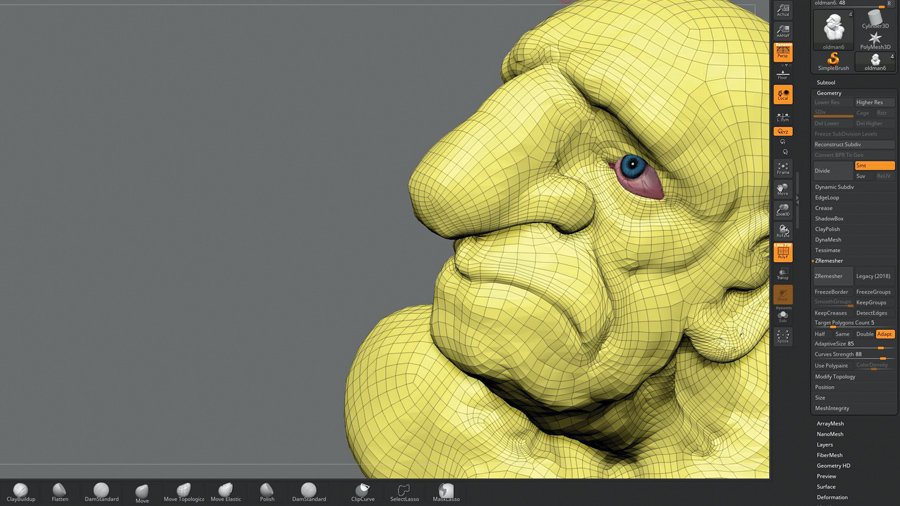
Om de randlussen een beetje meer te bedienen, kunt u Zremesher-gidsen gebruiken om ZBRUSTH te vertellen waar u specifieke lussen kunt plaatsen. Type B Z R om toegang te krijgen tot de Borstel Zremesher-gids. Nu met een kleine borstelgrootte trekt ringen rond gebieden waar u meer accurate lussen wilt. Focus op gebieden zoals de ogen, de mond, de oren en ergens waar u misschien een gerichte lus wilt.
Zodra dit is gebeurd, kunt u instellingen in het Zremesher-paneel wijzigen om dingen te verbeteren. De adaptieve schuifregelaars geven u meer normale gevormde polygonen. De schuifregelaar van de kromme sterkte maakt ZBrush nauwer op uw gidsen.
Gebruik de topologieborstel
01. Ga aan de slag met de topologieborstel
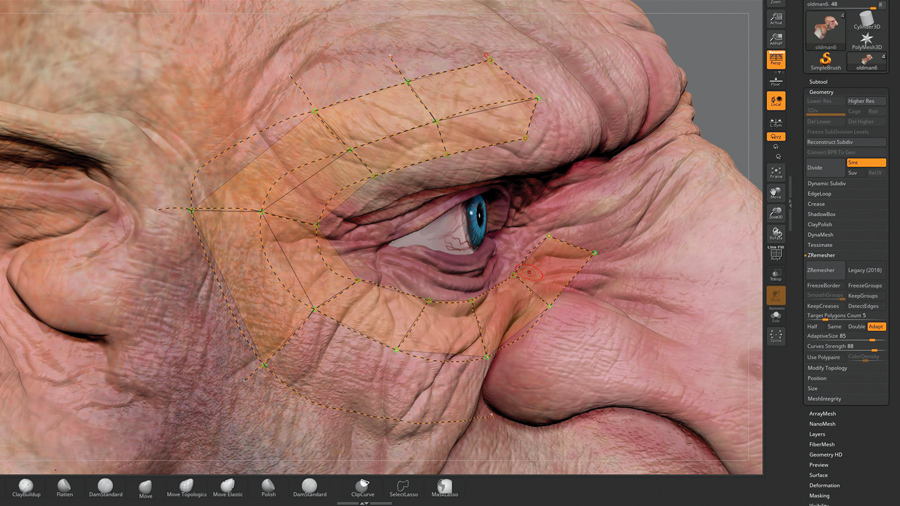
De topologieborstel is toegankelijk met behulp van B T O Het basisidee is dat je nu lijnen op je gaas kunt afleggen. Teken vier regels die kruisen en Zbrush geeft je een veelhoekvorm. U kunt vervolgens LINES uittrekken door door degenen die u al hebt vastgelegd of door voortzetting van de groene punten die nu zichtbaar zijn. Om eventuele overtollige lijnen te wissen Alt en sleep het model en als u een specifieke lijn wilt wissen Alt -Draw over die lijn.
02. Introduceer Topology Brush Detail
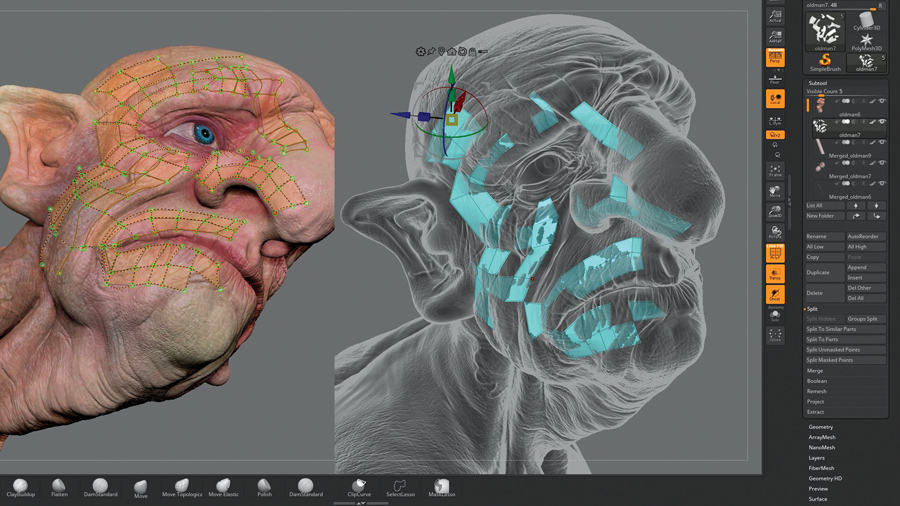
Ga door met het tekenen van geometrie en het opbouwen van je nieuwe laag-poly mesh als dat nodig is. U kunt de geometrie op elk gewenst moment extraheren, maar als u alleen een enkele polygoondikte wilt hebben (die essentieel is voor retopologie), moet u uw draw-grootte van 1. enig hoger houden en krijgt u geometrie met progressief dikkere muren op basis van de Grootte die u invoert.
Zodra u op het mesh klikt, maschmast u het gebeeldhouwde model. Als je nu naar subtool & GT gaat; Split & GT; Split gemaskeerd U kunt uw model van de nieuwe low-poly geometrie scheiden.
Gebruik zsphere
01. Bevestig ZSPHERE
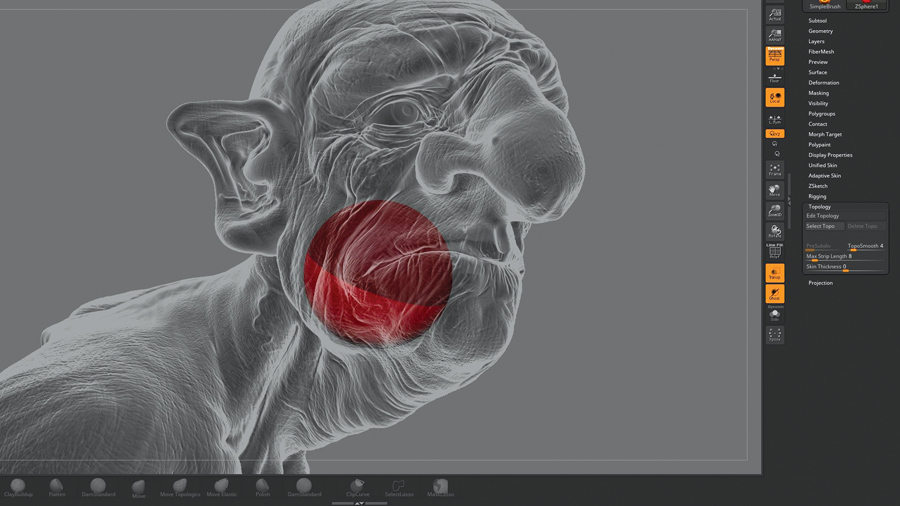
De volgende methode om te proberen is de RSPHERE Retopology-methode. Zorg ervoor dat uw model de actieve in het deelvenster Subtool is. Gebruik insert om een ZSPHER (het rode balpictogram) onder uw model te voegen. Kijk nu naar Tool & GT; Topologie. Je moet in de trekmodus zijn voor deze volgende stap ( Q
Wanneer u klikt op Bewerken Topology, het model verandert in een staat waar je topologie lijnen kunt toevoegen en de opbouw van uw nieuwe low-polygoon model. Het model dat we gebruiken is asymmetrisch, maar je kunt eenvoudig een symmetrisch retopo doen door te raken X op het toetsenbord om de symmetriemodus te activeren.
02. Beweeg uw punten
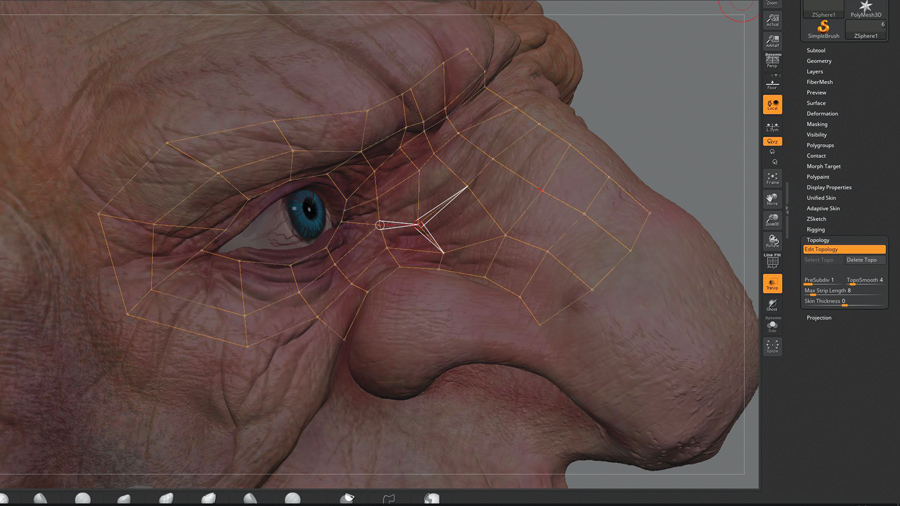
Dit is verreweg de meest nauwkeurige manier om je modellen te retopiseren en als zodanig, het komt met veel opties. Om punten toe te voegen, klikt u gewoon. Om een punt te verwijderen Alt -Klik erop. Om een nieuw startpunt te beginnen Ctrl -Klik op een bestaand punt. Mogelijk moet je punten verplaatsen zodra je ze hebt neergelegd.
Om deze schakelaar op te doen om de modus te verplaatsen ( W ) en verplaats het punt indien nodig. Als u tegelijkertijd veel punten wilt verplaatsen, verhoogt u uw trekgrootte. Zorg ervoor dat u teruggaat naar de trekmodus om door te gaan ( Q
03. Bouw een goede randstroom
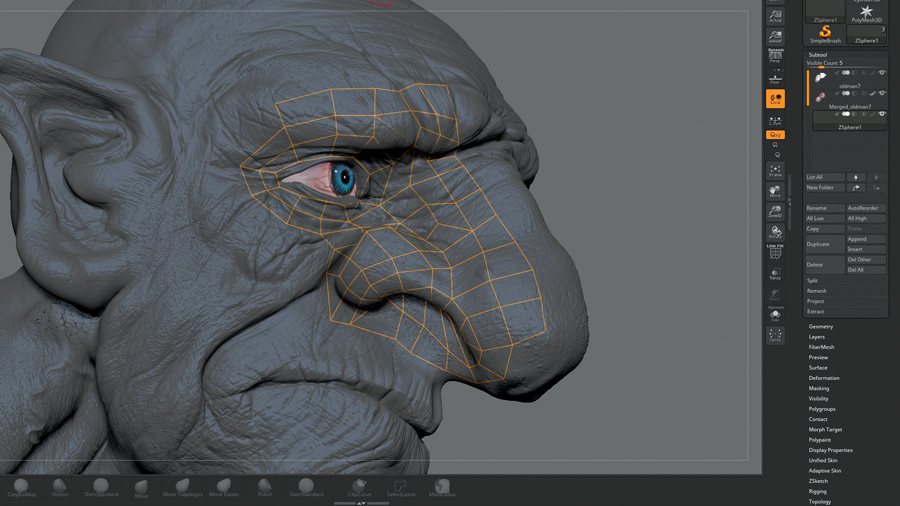
We kunnen nu beginnen met het opbouwen van een set geometrie met een goede randstroom. Waar u ook een behoefte aan animatie kunt zien Zorg ervoor dat u het juiste oordeel velt over het vaststellen van randlussen. Zorg ervoor dat je spierringen rond de ogen en mond volgt. Als een oog moet knipperen, moet de topologie worden gemaakt om net als een echte oog te werken. Gebruik Move-modus als dat nodig is, waar de topologie niet op de juiste plaats is vastgelegd.
04. Voltooi de geometrie
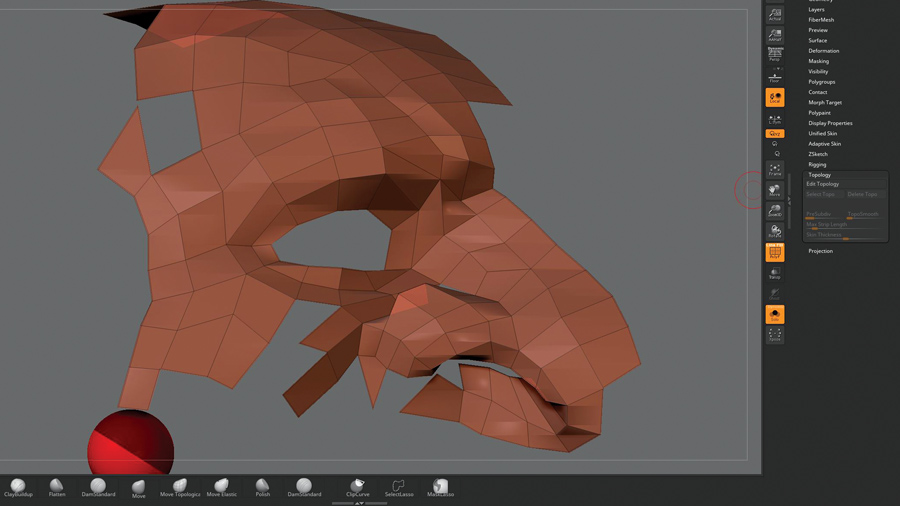
Werk rond het hele hoofd en voltooi de geometrie om aan uw behoefte te voldoen. Als u van plan bent om het details met hoge resolutie op de nieuwe topologie te projecteren, moet u ervoor zorgen dat u het hele model overeenkomt. Als je gewoon patches van de geometrie voor andere toepassingen nodig heeft (een nieuw gezicht voor een ander model bijvoorbeeld) dan gewoon af te maken als dat nodig is (zie volgende stap). Dit proces is een geweldige manier om nieuwe geometrie voor allerlei toepassingen, waaronder het maken van pantser dat de geometrie van je karakter, kleding, riemen etc. volgt maken
05. Voltooi het topologieproces
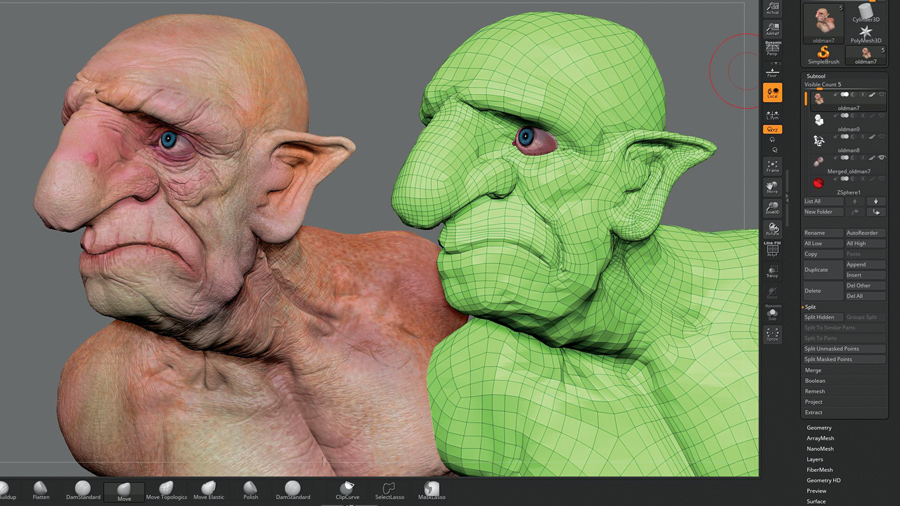
In tegenstelling tot de topologieborstel gebruikt de Topology Tool van ZSPHER het adaptieve huidpaneel om het proces af te maken. Zodra je bent gegaan voor zover je nodig hebt en de retopologie allemaal voltooid is, ga dan naar Tool & GT; Adaptieve huid. Stel de dichtheid in op 1 en de Dynamesh-resolutie naar 0. Op die manier zal het resulterende mesh precies zijn zoals u het trok en geen hoge resolutie. Wanneer u op de adaptieve huid klikt, wordt de nieuwe topologie gemaakt als een nieuwe ZTOOL en kunt u erop klikken in het gereedschapspaneel.
Als u meer wilt weten over 3D abonneren op 3D-wereld , Het tijdschrift voor CG kunstenaars, vandaag.
Lees verder:
- 19 tips om meester ZBrush
- Zbrush in de bioscoop
- Werk slim met je Zbrush UI
Procedures - Meest populaire artikelen
Hoe rangschikken in Google
Procedures Sep 13, 2025(Afbeelding Credit: Buzzfeed) Dus je wilt weten hoe je in Google kunt rangschikken. Het goede nieuws is dat je geen p..
Tips voor visuele ontwikkeling: vertel een verhaal met uw kunstwerk
Procedures Sep 13, 2025(Beeldkrediet: Simon Baek) Wat is visuele ontwikkeling? Nou, het ontwerpt alles dat kan helpen om een verhaal t..
Maak een 3D-landschap in 6 eenvoudige stappen
Procedures Sep 13, 2025Een stuk maken 3d kunst Met een natuurlijk ogend landschap lijkt misschien een uitdaging, maar als u de juiste hul..
Maak een responsieve lay-out met CSS-raster
Procedures Sep 13, 2025CSS GRID-indeling Groeit elke dag in browserondersteuning en we kunnen CSS-raster naar de productie verzenden. De sne..
Eindeloze kleurenpaletten genereren met Khroma
Procedures Sep 13, 2025Uitstekend gebruik van kleurentheorie In het ontwerp is een van die dingen die het grote van het gemiddelde scheid..
Hoe maak je een RedShift-proxy in Cinema 4D
Procedures Sep 13, 2025Cinema 4D is geweldig in veel dingen, maar het kan vertragen wanneer het veel objecten in de scène heeft, wat een ec..
Bruidegom Een onweerstaanbaar harig wezen
Procedures Sep 13, 2025Pagina 1 van 3: Pagina 1 Pagina 1 Pagina..
Hoe de prestaties van e-commerce-sites
Procedures Sep 13, 2025Tammy Everts zal een presentatie geven over de verbinding tussen ontwerp, prestaties en conversieperc..
Categorieën
- AI & Machine Learning
- AirPods
- Amazone
- Amazon Alexa & Amazon Echo
- Alexa Amazon En Amazon Echo
- Amazon Fire TV
- Amazon Prime Video
- Android
- Android-telefoons En -tablets
- Android -telefoons En Tablets
- Android TV
- Apple
- Apple App Store
- Apple HomeKit & Apple HomePod
- Apple Music
- Apple TV
- Apple Watch
- Apps & Web Apps
- Apps En Web -apps
- Audio
- Chromebook En Chrome OS
- Chromebook & Chrome OS
- Chromecast
- Cloud & Internet
- Cloud & Internet
- Cloud En Internet
- Computers
- Computer History
- Cord Cutting & Streaming
- Snoer Snijden En Streamen
- Onenigheid
- Disney +
- DIY
- Elektrische Voertuigen
- Readers
- Essentiële Zaken
- Uitleg
- Bij
- Gamen
- Algemeen
- Gmail
- Google Assistant & Google Nest
- Google Assistant & Google Nest
- Google Chrome
- Google Docs
- Google Drive
- Google Maps
- Google Play Store
- Google Spreadsheets
- Google Slides
- Google TV
- Hardware
- HBO Max
- Procedures
- Hulu
- Internet Slang & Afkortingen
- IPhone & IPad
- Kindle
- Linux
- Mac
- Onderhoud En Optimalisatie
- Microsoft Edge
- Microsoft Excel
- Microsoft Office
- Microsoft Outlook
- Microsoft Powerpoint
- Microsoft Teams
- Microsoft Word
- Firefox
- Netflix
- Nintendo Schakelaar
- Paramount +
- PC Gaming
- Pauw
- Fotografie
- Photoshop
- PlayStation
- Privacy & Security
- Privacy En Beveiliging
- Privacy En Veiligheid
- Artikel Roundups
- Programmeren
- Framboos Pi
- Roku
- Safari
- Samsung-telefoons En -tablets
- Samsung -telefoons En Tablets
- Slack
- Smart Home
- Snapchat
- Social Media
- Ruimte
- Spotify
- Tinder
- Probleemoplossen
- TV
- Video Games
- Virtuele Realiteit
- VPN
- Web Browsers
- Wifi & Routers
- Wifi & Routers
- Windows
- Windows 10
- Windows 11
- Windows 7
- Xbox
- YouTube En YouTube TV
- YouTube & YouTube TV
- Zoom
- Explainers







